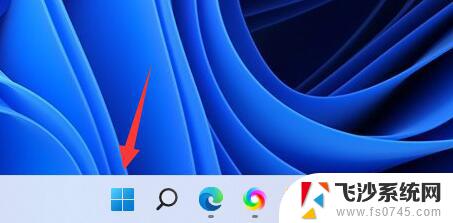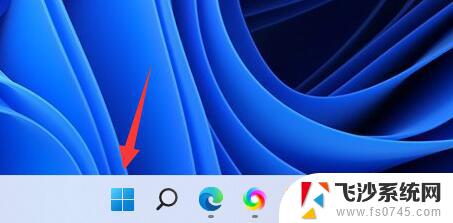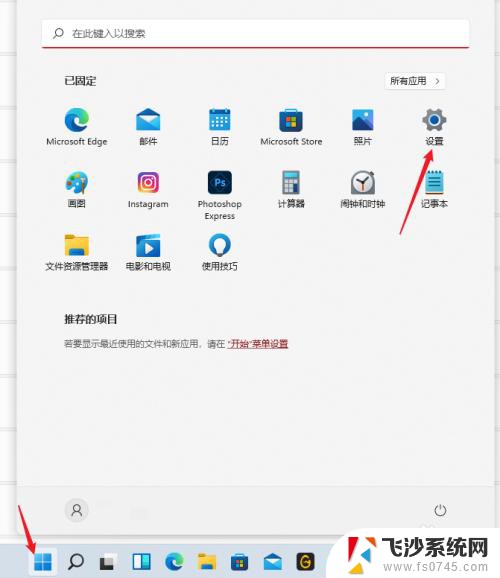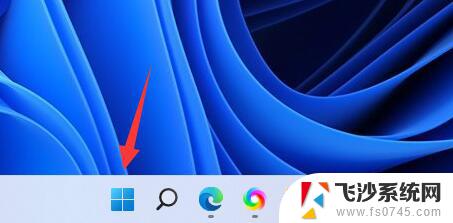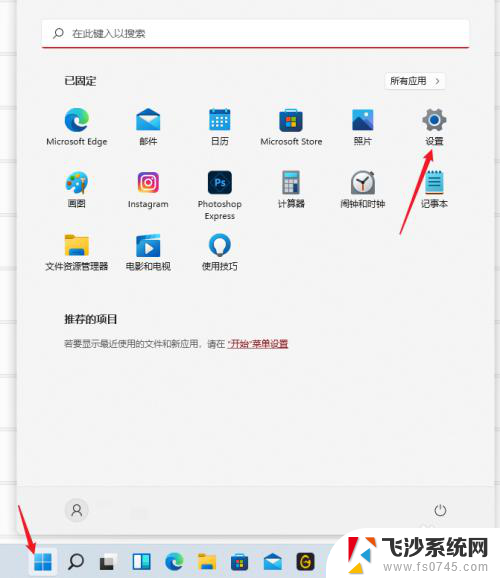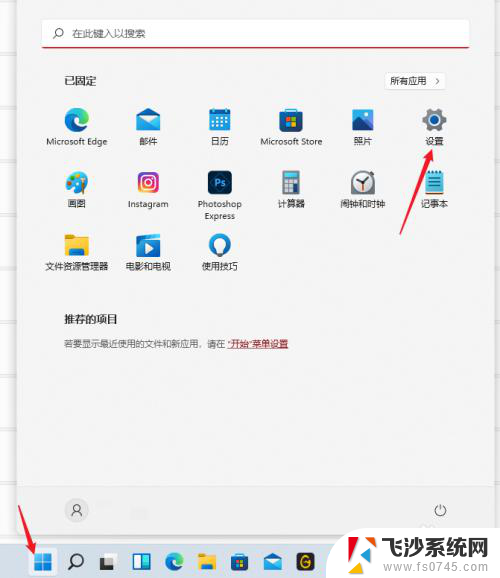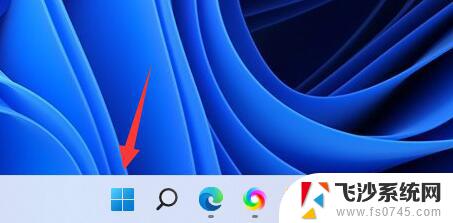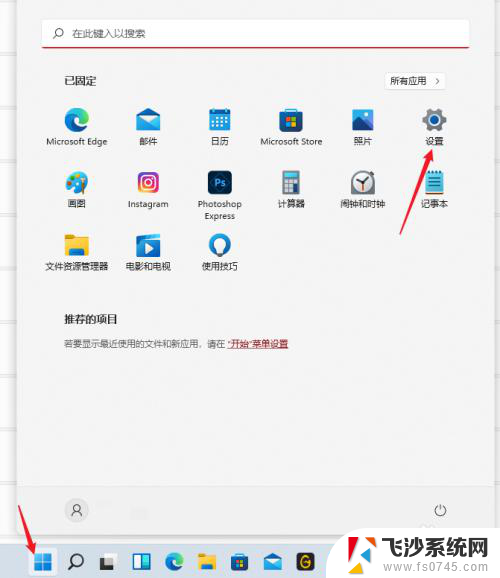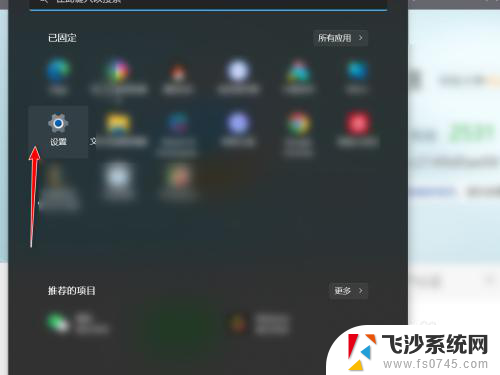win11调节刷新率 win11怎么改变显示器的刷新率
更新时间:2024-10-27 11:43:58作者:xtliu
Win11是微软最新推出的操作系统,它为用户提供了更多的个性化设置和优化功能,其中调节显示器的刷新率就是一项很实用的功能。通过改变显示器的刷新率,用户可以获得更流畅的视觉体验,尤其在观看视频或玩游戏时效果更加明显。接下来我们就来看看在Win11系统中如何调节显示器的刷新率。
win11调节刷新率第一步,点击底部任务栏的“开始菜单”
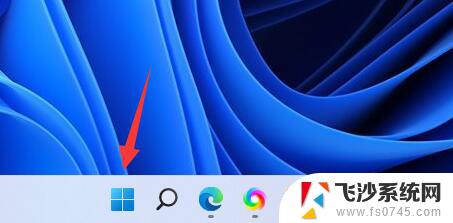
第二步,打开其中的“设置”面板。
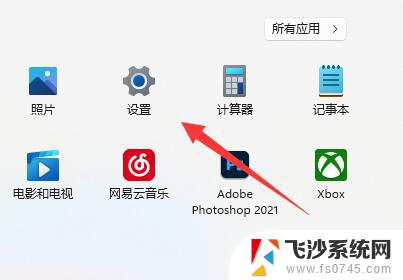
第三步,打开右边栏的“显示”设置。
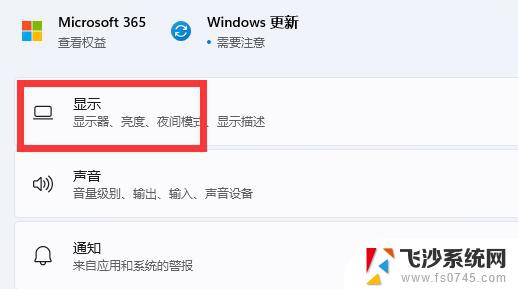
第四步,打开相关设置下的“高级显示”选项。
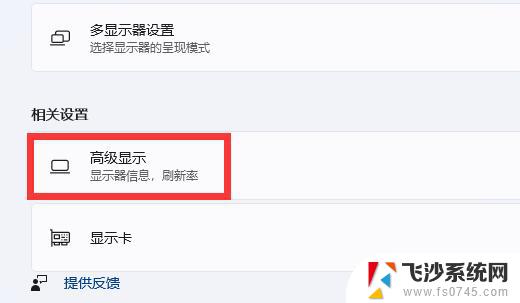
第五步,在下面找到“选择刷新率”。点击右边的选单。
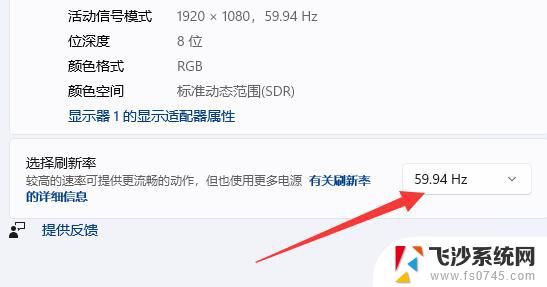
第六步,展开后就能修改显示器的hz刷新率了。
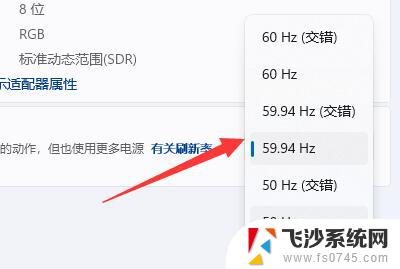
以上就是win11调节刷新率的全部内容,还有不清楚的用户就可以参考一下小编的步骤进行操作,希望能够对大家有所帮助。